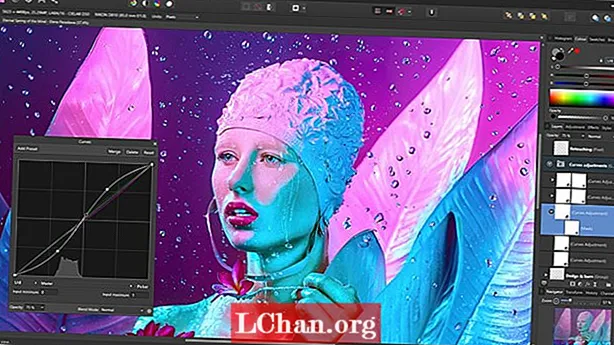Contente
- Método 1. Desbloquear planilha do Excel 2013 com código VBA
- Método 2. Desbloquear planilha do Excel 2013 com 7-Zip
- Método 3. Desbloquear planilha do Excel 2013 com PassFab para Excel
- Resumo
Bloquear as células em sua planilha do Excel 2013 e protegê-las com a senha pode ajudar a evitar que outros usuários acidentalmente e deliberadamente alterem, movam ou excluam os dados em sua planilha do Excel. No entanto, se, infelizmente, você esqueceu a senha de proteção da planilha do Excel, não será possível editar a parte de proteção da planilha também. Neste artigo, você aprenderá como desbloquear planilha do Excel 2013 com métodos simples.
Na verdade, desbloquear planilha do Excel protegida por senha não é difícil se você conseguir encontrar a senha, mas não é tão fácil quanto você pensa se esqueceu a senha da planilha do Excel. Os métodos abaixo são usados normalmente quando as pessoas não conseguem encontrar a proteção por senha na planilha do Excel.
Método 1. Desbloquear planilha do Excel 2013 com código VBA
O código e o processo usados abaixo são um dos mais confiáveis que encontrei. É muito simples e não requer nenhum conhecimento prévio de codificação. Agora vamos pegar o guia.
Passo 1: Abra o VBA
Abra a pasta de trabalho da qual você esqueceu sua senha. Em seguida, abra a ferramenta Macro Editor. (Atalho Alt + F11).

Uma vez no VBA, abra a planilha principal que você precisa acessar clicando duas vezes nela. Este script irá abrir toda a pasta de trabalho, então não importa muito qual folha você selecionar. Isso abrirá a página de declarações.
Passo 2: Insira o código
Copie e cole o código abaixo na página de declarações gerais que você abriu. Você não deve ter que mudar nada dentro do script.
Sub unlocksh ()
Dim i As Integer, j As Integer, k As Integer
Dim l As Integer, m As Integer, n As Integer
Dim i1 como inteiro, i2 como inteiro, i3 como inteiro
Dim i4 como inteiro, i5 como inteiro, i6 como inteiro
Dim pwd As String
On Error Resume Next
Para i = 65 a 66: Para j = 65 a 66: Para k = 65 a 66
Para l = 65 a 66: Para m = 65 a 66: Para i1 = 65 a 66
Para i2 = 65 para 66: Para i3 = 65 para 66: Para i4 = 65 para 66
Para i5 = 65 a 66: Para i6 = 65 a 66: Para n = 32 a 126
pwd = Chr (i) & Chr (j) & Chr (k) & _
Chr (l) & Chr (m) & Chr (i1) & Chr (i2) & Chr (i3) & _
Chr (i4) & Chr (i5) & Chr (i6) & Chr (n)
ActiveWorkbook.Unprotect pwd
Se ActiveWorkbook.ProtectStructure = False Then
MsgBox “Uma senha utilizável é” & pwd
ActiveWorkbook.Sheets (1) .Select
Intervalo (“a1”). FormulaR1C1 = pwd
Sair do Sub
Fim se
Próximo: Próximo: Próximo
Próximo: Próximo: Próximo
Próximo: Próximo: Próximo
Próximo: Próximo: Próximo
End Sub
etapa 3: Execute a macro
Assim que o código for adicionado, execute a macro selecionando Executar na barra de guias do menu na parte superior da tela do editor VBA ou simplesmente pressione F5.

Passo 4: Use o código gerado
A macro o levará de volta à planilha que deseja desproteger. Uma caixa de estilo de alerta aparecerá com um código utilizável. Na guia do menu Revisar, clique em Desproteger planilha. Digite o código gerado como a senha e pronto. Sua folha deve ser desbloqueada!
Método 2. Desbloquear planilha do Excel 2013 com 7-Zip
Para acreditar ou não, 7-ZIP é uma ótima ferramenta para ajudá-lo a desbloquear planilhas do Excel 2013 protegidas por senha. Desta forma, só funciona para arquivos do Excel no formato .xlsx. Portanto, se sua pasta de trabalho do Excel estiver no formato .xls, basta abri-la e salvá-la no formato .xlsx. Agora vamos ver como fazer isso.
Passo 1: Altere a extensão de nome de arquivo do Excel de .xlsx para .zip. Basta clicar em “Sim” para ter certeza quando solicitado.
Passo 2: Abra o arquivo ZIP como 7-ZIP. Abra a pasta xl-> planilhas e você poderá ver os arquivos threesheet.xml. Selecione o arquivo sheet1.xml. Clique com o botão direito e selecione Editar. Escolha abri-lo com o Bloco de Notas.
Etapa 3: Exclua a marca começando com a proteção da página. Em seguida, salve e feche o arquivo sheet1.xml.
Passo 4: Atualize o arquivo sheet1.xml modificado no arquivo ZIP quando solicitado. Em seguida, feche o arquivo ZIP.
Etapa 5: Altere a extensão do nome do arquivo ZIP de volta para .xlsx. Neste ponto, a planilha do Excel foi desprotegida. Abra-o e você poderá editar a planilha sem senha.
Método 3. Desbloquear planilha do Excel 2013 com PassFab para Excel
Felizmente, você pode obter a ferramenta de recuperação de senha do Excel para desbloquear arquivos do Excel protegidos por senha em seu computador. A última mas não menos importante ferramenta de recuperação de senha do Excel que recomendo é o PassFab para Excel. Esta é uma ferramenta de recuperação de senha do Excel poderosa e profissional projetada para desbloquear a senha de arquivo do Microsoft Office Excel.
Depois de baixar e instalar o aplicativo, tudo que você precisa fazer é clicar no botão Adicionar e você deve ser capaz de adicionar seu arquivo Excel protegido por senha ao software.

Escolha um tipo de ataque e o PassFab for Excel recuperará a senha do arquivo do Excel 2013 em alguns minutos. Você pode então usar a senha para acessar o conteúdo do seu arquivo Excel. Resumindo, PassFab é uma ótima ferramenta de remoção de senha do Excel.
Resumo
O Microsoft Excel 2013 permite que você defina e altere a senha no Excel 2013. A configuração de senhas ajuda a evitar que outros usuários abram ou modifiquem sua pasta de trabalho. Ele permite que apenas revisores autorizados vejam ou modifiquem seu conteúdo. Proteger suas planilhas do Excel com senhas não é uma coisa rara, pois a maioria das pessoas faz isso para garantir que informações confidenciais, como informações financeiras armazenadas nessas planilhas, não caiam em mãos erradas. No entanto, pode haver situações em que você esquece a senha de planilhas antigas simplesmente porque você não as anotou em algum lugar e também tem uma memória ruim. Depois de ler este artigo, tenho certeza que você entenderá como desbloquear a planilha do Excel 2013.